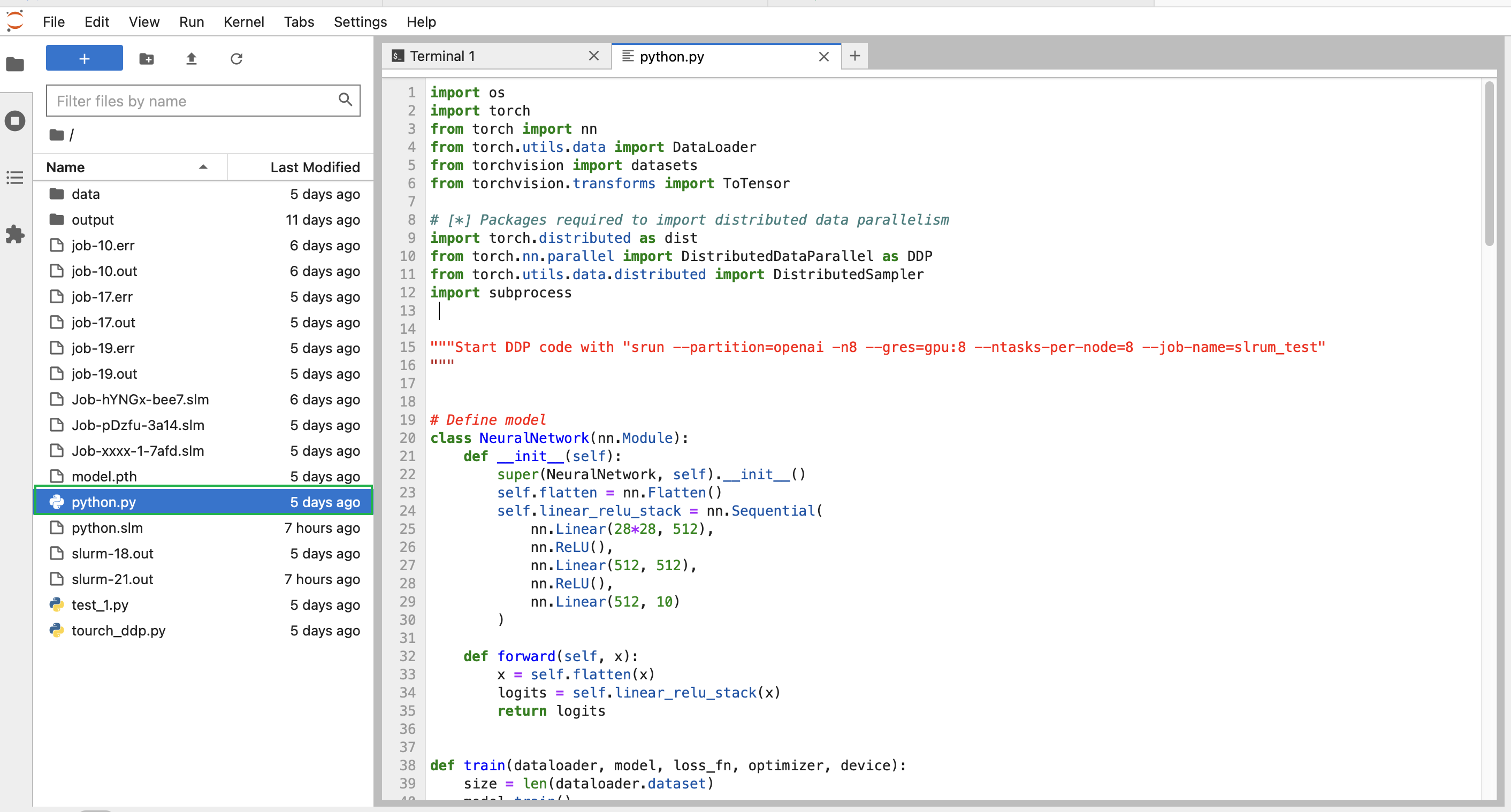开启开发环境
更新时间:2024-03-26 15:03:08
PDF
开启开发环境功能可便捷的帮助用户登录集群中指定节点的后台,并支持用户直接进行文件和文件夹的上传、删除以及下载。
登录节点后台
使用 JupyterLab 登录时,需注意请勿开启浏览器的弹窗拦截。
-
登录管理控制台。
-
选择产品与服务 > 计算 > AI 算力平台,选择训练服务页面,并点击启动开发环境。
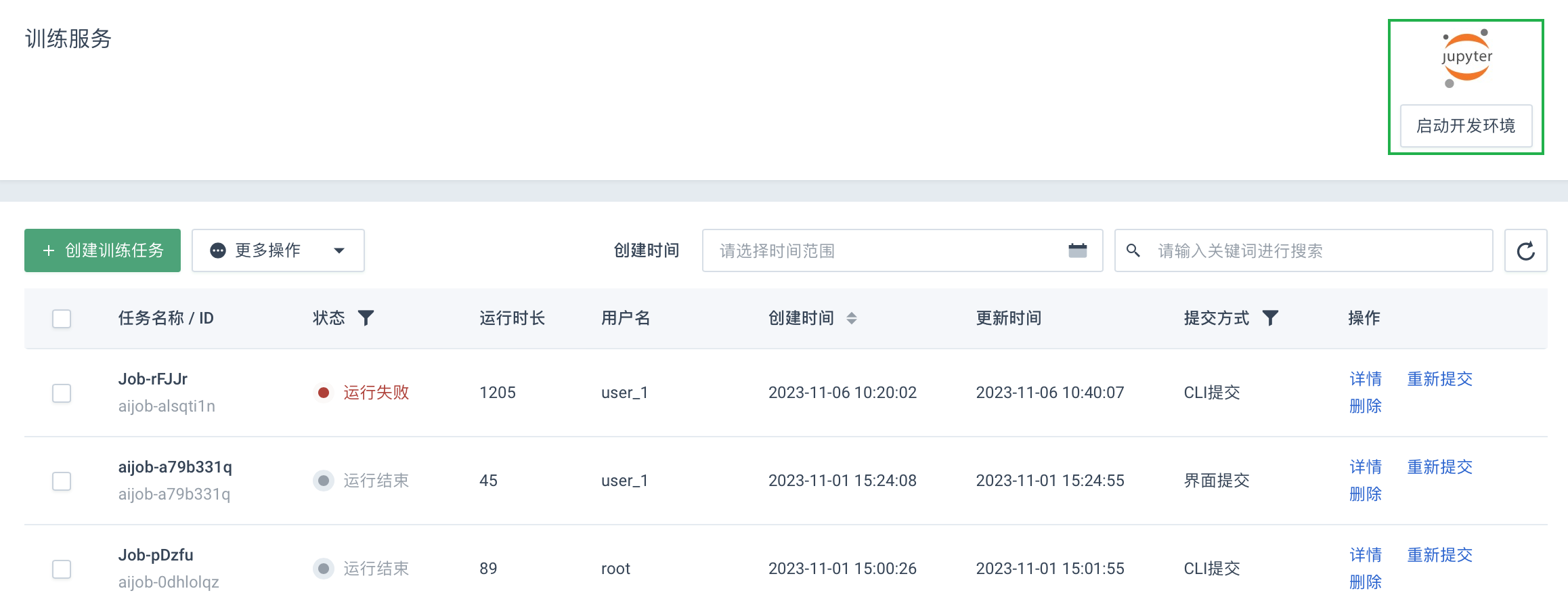
-
弹出启动开发环境窗口,根据实际情况选择需要登录的计算节点,点击确定。
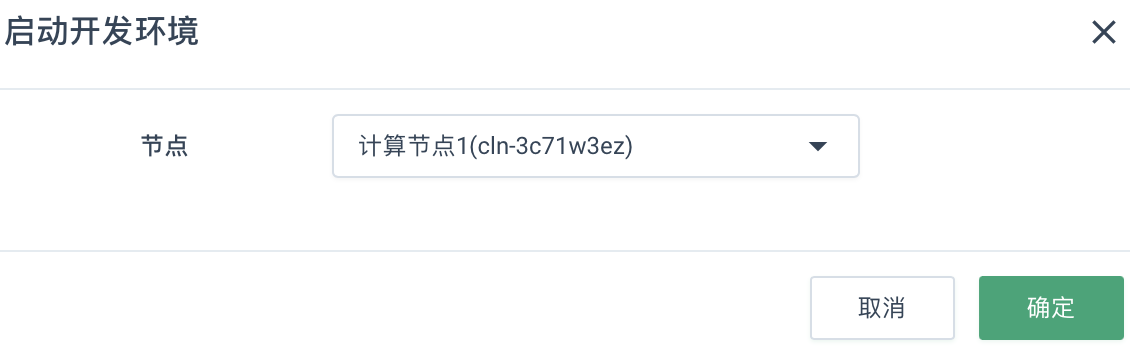
-
在弹出的 Jupyterhub 登录窗口,输入集群内已有的用户名和密码。
说明 用户名和密码为集群内已存在的户名和密码,可通过进入集群详情页面内的用户与权限组列表进行查看。
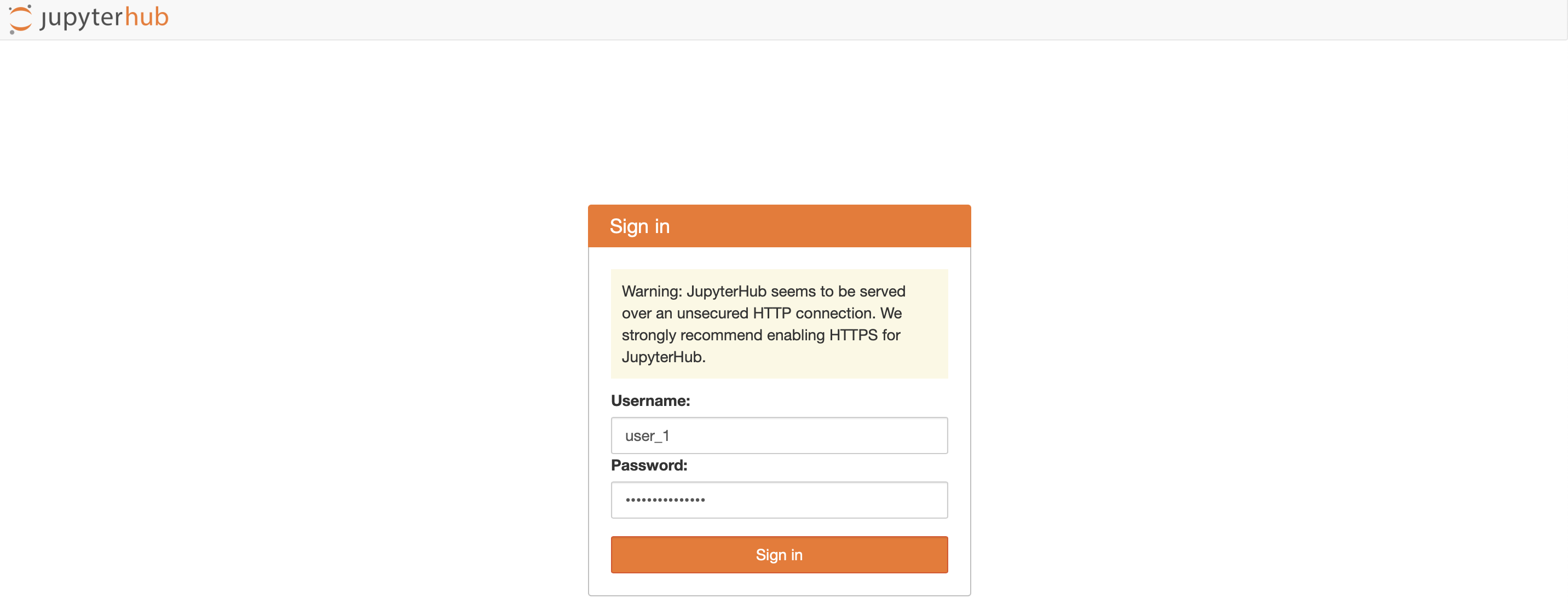
-
点击 Sign in,即登录至相应节点后台。在 Terminal 1 窗口即可输入指定指令。
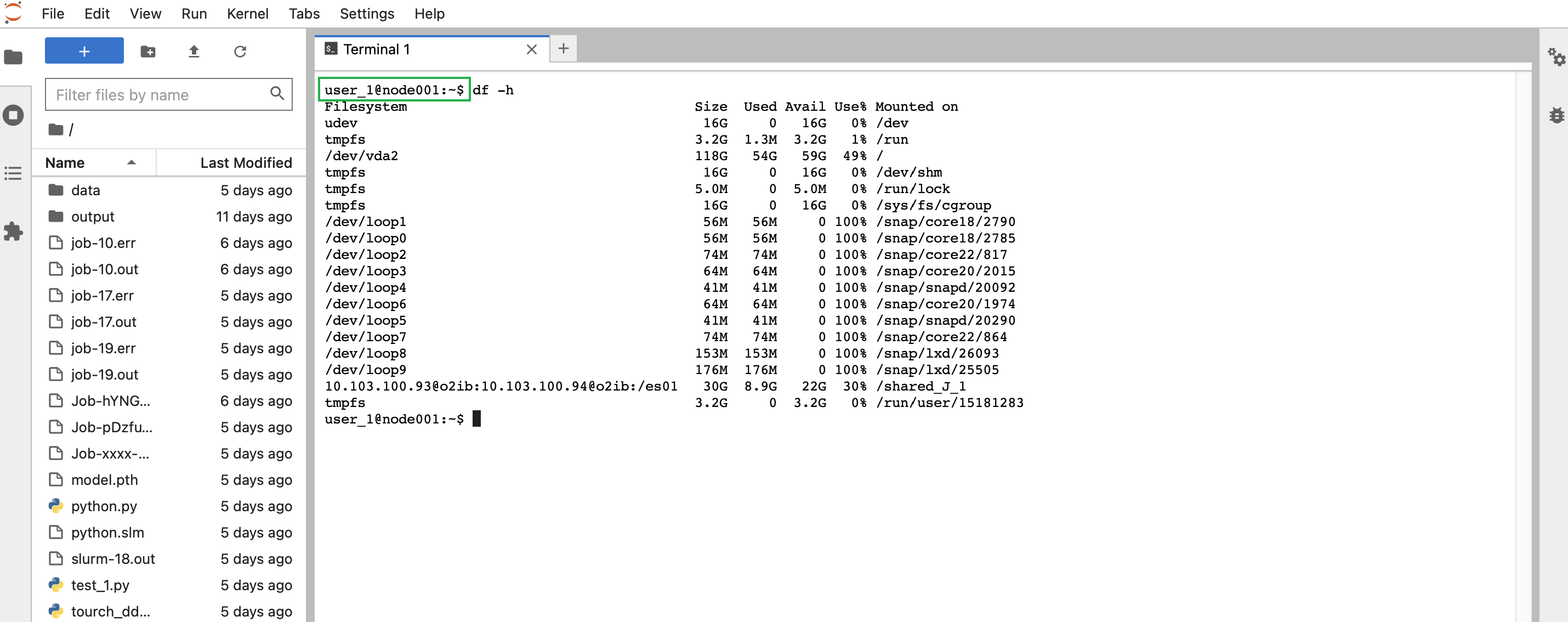
上传文件
-
登录至节点后台。
-
点击 JupyterLab 页面内左侧文件栏顶部的上传标识。
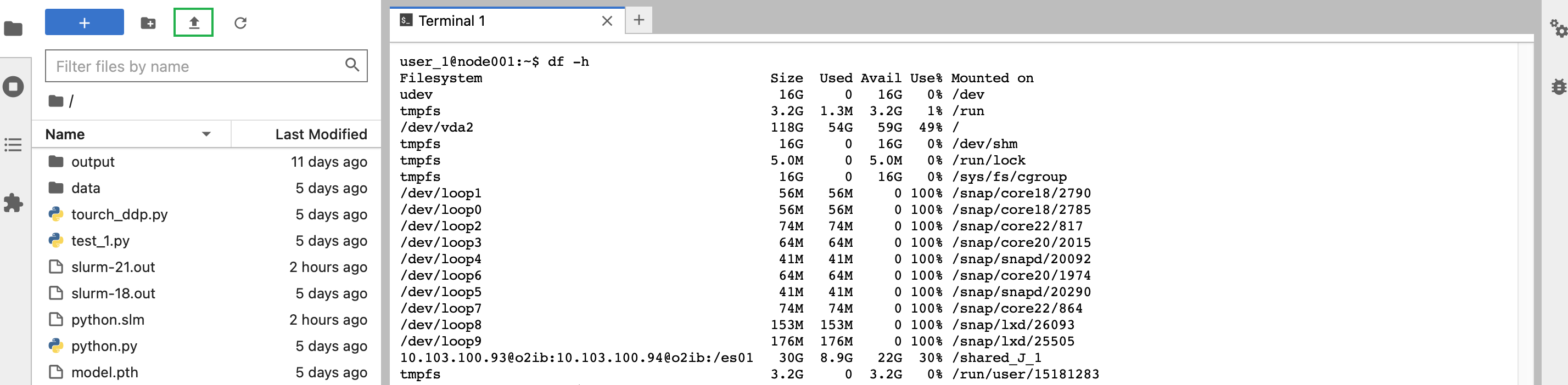
-
在弹出的选取文件的窗口中,选择待上传的文件,点击上传即可。
下载文件
-
登录至节点后台。
-
在 JupyterLab 页面左侧文件栏内,右键点击待下载的文件,选择 Download 即可。
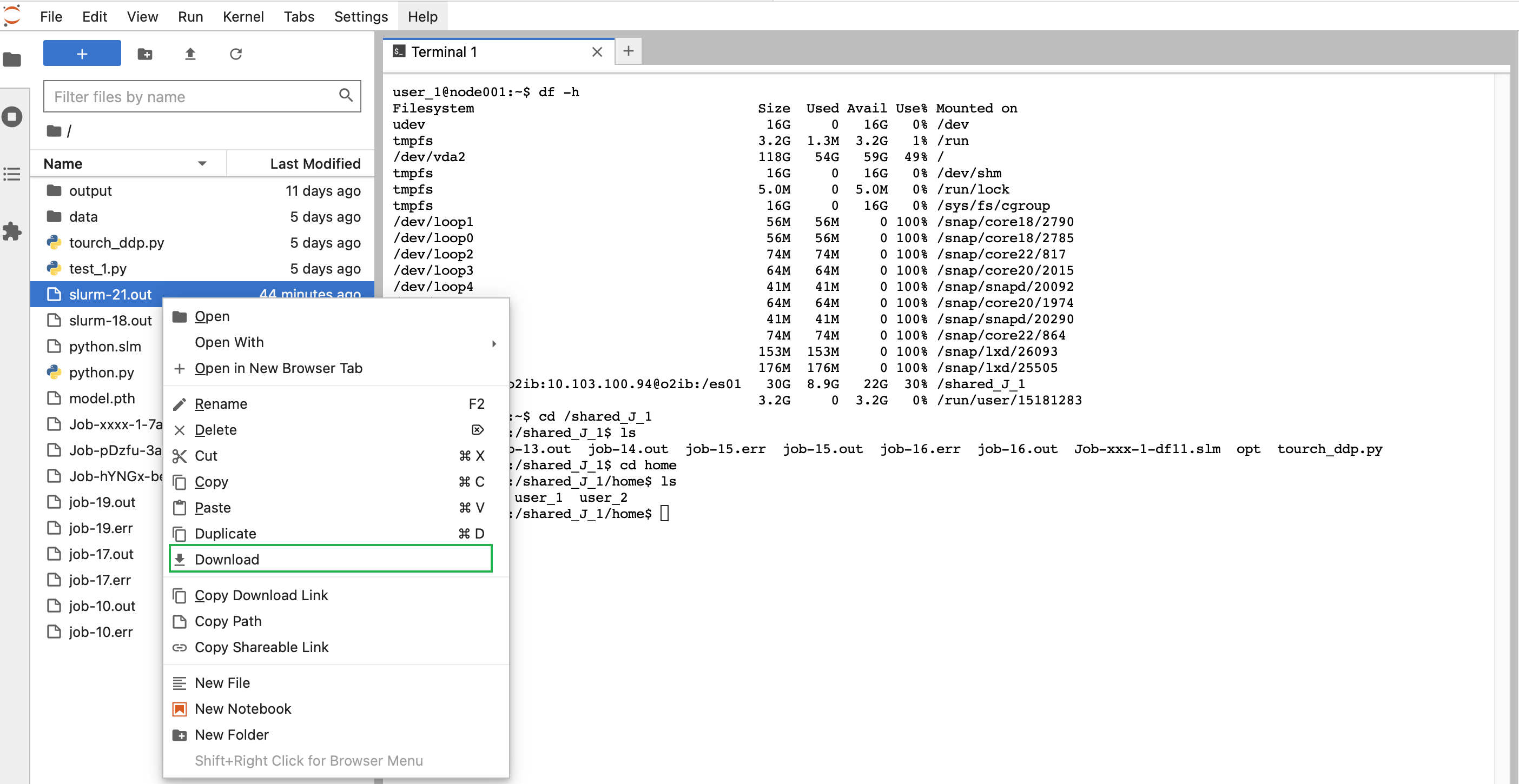
文件修改
-
登录至节点后台。
-
在 JupyterLab 页面左侧文件栏内,双击带待修改的文件,即可在相应窗口中对文件进行修改。